Fremragende tricks til nemt at konvertere WMV til M4V, du kan prøve
Er du en af de brugere, der leder efter fremragende og nemme metoder til at konvertere din WMV til M4V? Der er forskellige konvertere, du kan finde på nettet. Nogle af dem understøtter dog ikke WMV- og M4V-filformater. Hvis det er dit problem, kan denne artikel give dig den nemmeste løsning ved hjælp af værdige applikationer. Du vil også opdage deres funktioner for at få en idé om de andre funktioner i disse applikationer. Læs artiklen fra top til bund for at finde ud af flere vigtige detaljer.
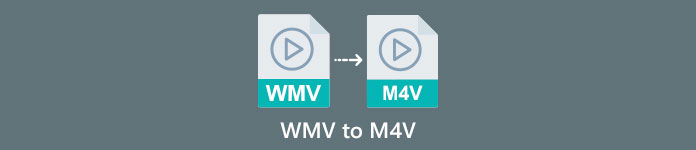
Del 1: Introduktion til WMV og M4V
WMV filformat
| Navn | WMV |
| Filudvidelse | .wmv |
| Beskrivelse | WMV (Windows Media Video) akronym står for en gruppe video-codecs, som Microsoft først lancerede på sin Windows Media-ramme. Det blev først oprettet for at konkurrere med RM-formatet på internetstreaming-apps. Det rummer komprimerede videofiler og hjælper endda Blu-ray/DVD'er med at levere indhold. |
| Filkategori | Video |
| Udviklet af | Microsoft |
| Tilknyttede programmer | VLC Media Player MPlayer Klassisk medieafspiller Windows Media Player |
| MIME-type | video/x-ms-asf video/Mpeg |
| Tekniske detaljer | Multimedieindholdet er blevet kodet er indeholdt i en WMV-fil ved hjælp af Advanced Systems Format (ASF) containerformat. ASF-filer bør bruge .ASF-filtypenavnet i stedet for .WMV-filtypenavnet, selvom ASF kan indeholde multimedier i andre kodninger end WMV-filstandarden tillader. |
M4V filformat
| Navn | M4V |
| Filudvidelse | .m4v |
| Beskrivelse | Apple skabte M4V-filformatet, et videobeholderformat svarende til MP4-standarden. Den største forskel er, at M4V-filformater kan have DRM-kopibeskyttelse. I sin iTunes Store koder Apple videofiler ved hjælp af M4V-formatet. |
| Filkategori | Video |
| Udviklet af | Apple Inc. |
| Tilknyttede programmer | VLC Media Player KMPlayer Klassisk medieafspiller Zoom afspiller |
| Tekniske detaljer | M4V-filer kan beskyttes ved hjælp af Apples FairPlay-kopibeskyttelse for at forhindre uautoriseret replikering. Kun computere godkendt (via iTunes) med den konto, der blev brugt til at købe videoen, kan afspille en FairPlay-beskyttet M4V-fil. |
Del 2: Bedste måde at konvertere WMV til M4V til Mac og Windows
Den bedste måde at konvertere WMV til M4V er FVC Video Converter Ultimate. Denne konverter kan downloades på både Windows og Mac. Det kan konvertere 100+ videofilformater, såsom WMV, M4V, MP4, AVI, FLV, MKV, MOV og mere. Når du konverterer, kan du konvertere flere filer samtidigt, fordi denne applikation kan håndtere batchkonverteringen. Du vil heller aldrig blive skuffet, når den diskuterer konverteringsprocessen. Denne konverter tilbyder en højhastighedskonverteringsproces, hvor du kan konvertere filer 30x hurtigere end gennemsnitshastigheden.
Desuden har Video Converter Ultimate en anden hovedfunktion. Hvis du er interesseret i at konvertere dine billedfiler, kan du gøre det.
Funktioner
◆ Konverter forskellige videofilformater, såsom M4V, WMV, FLV, AVI, MP4, MOV, VOB osv.
◆ Tilbyder videoredigeringsværktøjer, såsom en videoforstærker, kompressor, cropper, trimmer, reverser osv.
◆ I stand til at skabe en collage.
◆ Det er muligt at lave en musikvideo.
◆ Tillader batchkonvertering.
◆ Skift videoens hastighed.
◆ Konverter billedfilformater som PNG, JPG, BMP, WEBP og mere.
Lad os konvertere WMV til M4V på Mac ved hjælp af FVC Video Converter Ultimate. Brug de enkle vejledninger nedenfor.
Trin 1: Download og installer FVC Video Converter Ultimate på din Mac ved at klikke på download-knappen nedenfor med Mac-versionen.
Gratis downloadTil Windows 7 eller nyereSikker download
Gratis downloadTil MacOS 10.7 eller nyereSikker download
Trin 2: Start applikationen og vælg Konverter panel. Klik derefter på + ikon eller Tilføj filer knappen for at indsætte din WMV-videofil.
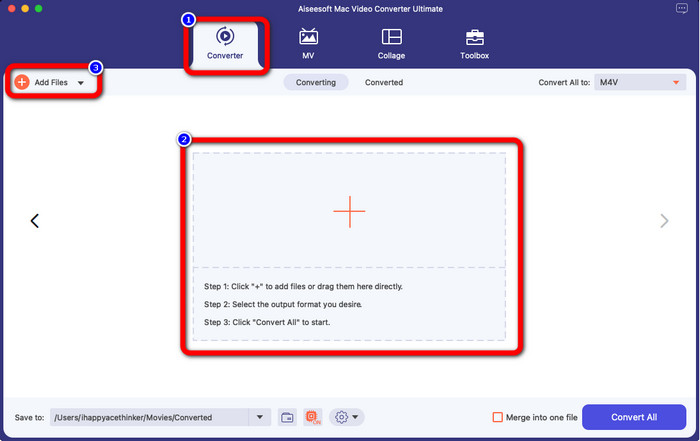
Trin 3: Når du har tilføjet din video, skal du klikke på Konverter alle til-knappen for at se formatindstillingerne, og vælg M4V-filformatet. Du kan også søge i dit ønskede format i søgefeltet i den nederste del af grænsefladen. Du kan stadig klikke på knappen Tilføj filer for at tilføje flere videoer til batchkonvertering.
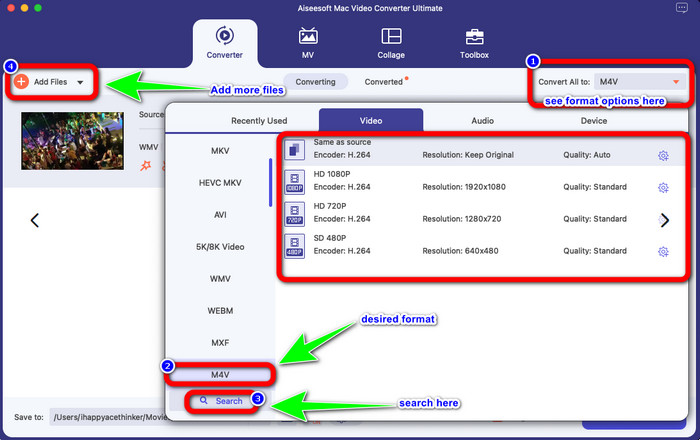
Trin 4: Når du vælger dit ønskede filformat, M4V, kan du allerede vælge det sted, hvor du vil gemme din video. Klik derefter på Konvertere knap.
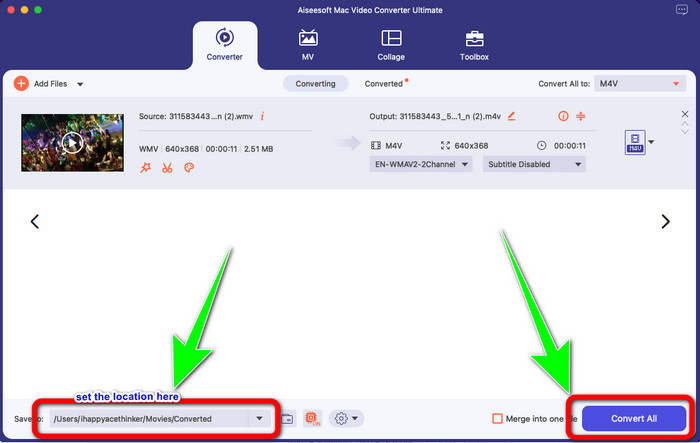
Del 3: Gratis måde at konvertere WMV til M4V
For at konvertere WMV til M4V gratis, kan du bruge Convertfiles.Denne onlinesoftware er også i stand til at konvertere flere filer. Den har nemme instruktioner med en enkel grænseflade, som er velegnet til alle brugere. Udover at konvertere videoer, kan du også konvertere billeder, lyd, præsentation og mere. Der er dog tidspunkter, hvor denne konverter ikke fungerer godt. Det har en langsom konverteringsproces, og annoncerne er irriterende.
Trin 1: Gå til Convertfiles internet side.
Trin 2: Upload det WMV-filformat, du vil konvertere.
Trin 3: Vælg M4V-filen i outputformatet. Klik derefter på Konvertere knap.
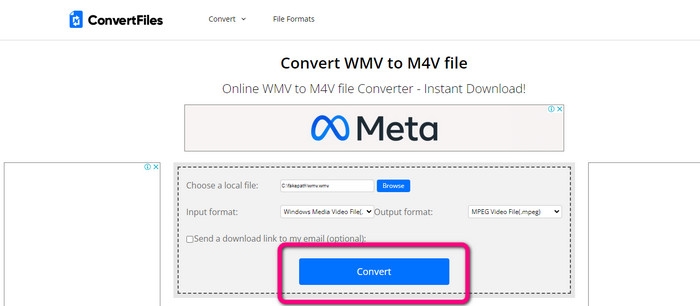
Del 4: Fremragende metode til at konvertere WMV til M4V online
En anden metode til at konvertere WMV til M4V online er at bruge FVC gratis videokonverter online. Ved hjælp af dette onlineværktøj er det nemt at konvertere WMV. Det konverterer også flere filer som AVI, MP4, FLV, MKV, VOB osv. Desuden, selvom det er en gratis online konverter, behøver du ikke bekymre dig om kvaliteten af din video. Du kan gemme din konverterede video med den originale kvalitet. Desuden kan du også ændre din videos bithastighed, billedhastighed og opløsning.
Funktioner
◆ I stand til at ændre videoens bithastighed, billedhastighed og opløsning.
◆ Tilbyder batchkonvertering.
Følg de detaljerede trin nedenfor for at konvertere WMV til M4V ved hjælp af FVC Free Video Converter Online.
Trin 1: Besøg FVC gratis videokonverter online internet side. Klik derefter på Tilføj filer til konvertering knap.
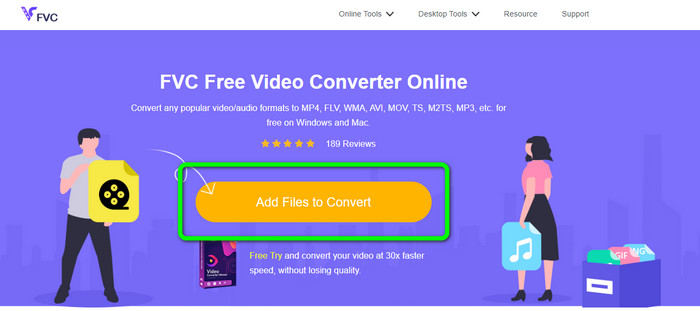
Trin 2: Hvis du vil ændre din videos bithastighed, billedhastighed og opløsning, skal du klikke på Indstillinger ikon. Tryk derefter på Okay når du er færdig.
Trin 3: Derefter, på den nederste del af grænsefladen, vil du se formatindstillingerne. Vælg M4V fil som dit ønskede outputfilformat, og klik på knappen Konverter for at downloade din video.
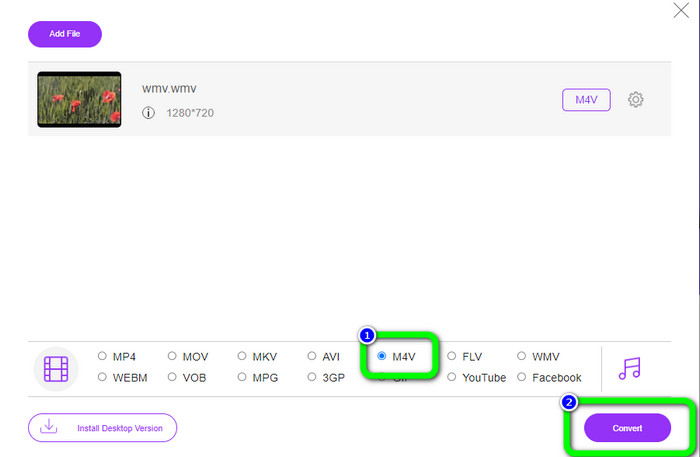
Del 5: Ofte stillede spørgsmål om konvertering af WMV til M4V
1. Kan alle enheder afspille M4V?
Desværre ikke. Indbygget afspiller på Android-enheder understøtter ikke M4V-filer. Du kan downloade en tredjepart M4V-afspiller der understøtter M4V-formatet eller konverter det til et kompatibelt format.
2. Er der den bedste konverter til at konvertere WMV til M4V?
Hvis du vil have den bedste WMV til M4V konverter, kan du bruge FVC gratis videokonverter online. Det kan konvertere dine filer effektivt og ubesværet.
3. Hvad er bedre, M4V eller MOV?
M4V er bedre. Hvis du vil afspille dine filer på en bærbar enhed, såsom iPhone, iPod eller iPad, anbefales M4V stærkt. Men i nogle enheder understøttes MOV kun. I så fald kan du konvertere M4V til MOV.
Konklusion
Med alle de væsentlige oplysninger ovenfor kan du allerede konvertere WMV til M4V nemt og øjeblikkeligt. Hvis du foretrækker en hurtig konverteringshastighedskonverter, kan du bruge FVC Video Converter Ultimate. Du kan også bruge FVC Free Video Converter Online, hvis du vil have en gratis online konverter.



 Video Converter Ultimate
Video Converter Ultimate Skærmoptager
Skærmoptager



